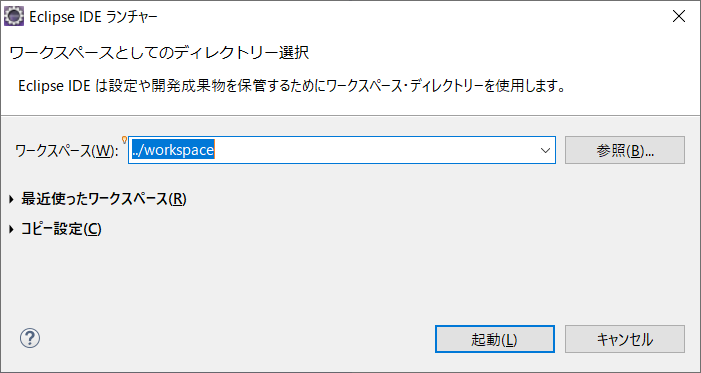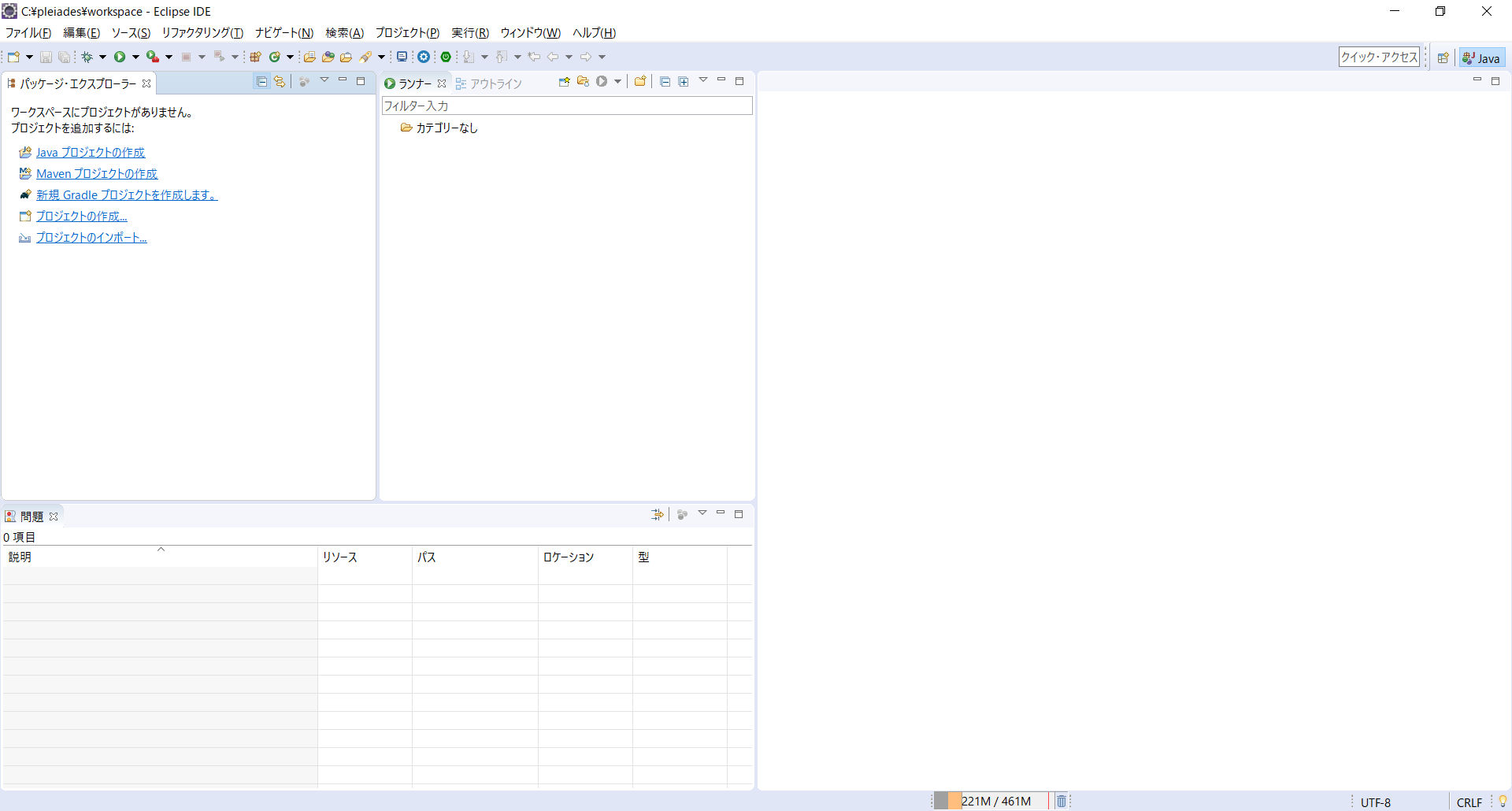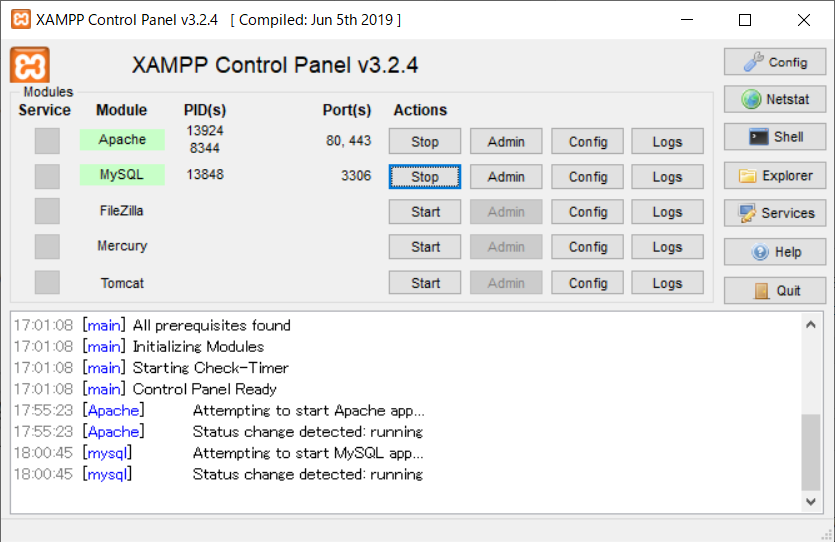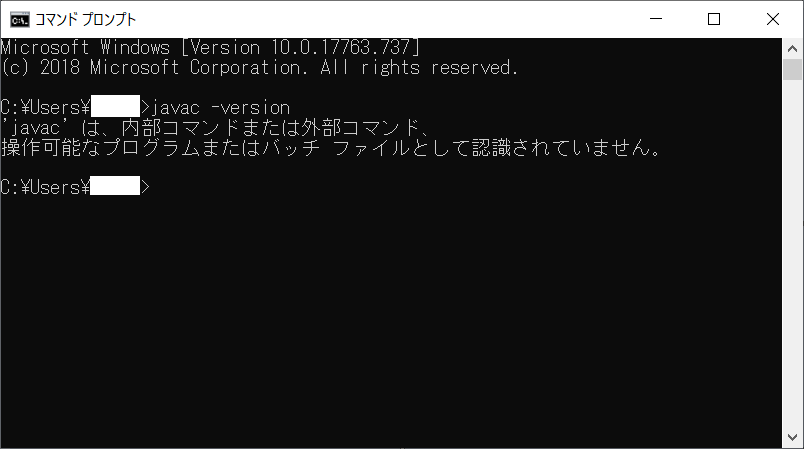2020年10月現在、http://mergedoc.osdn.jp/で公開されている
WindowsOS 版 Pleiades のインストール方法を紹介します。
Pleiadesの設定方法
ダウンロード
http://mergedoc.osdn.jp/にアクセスします。赤枠の「Eclipse 2020」(最新版)をクリックします。
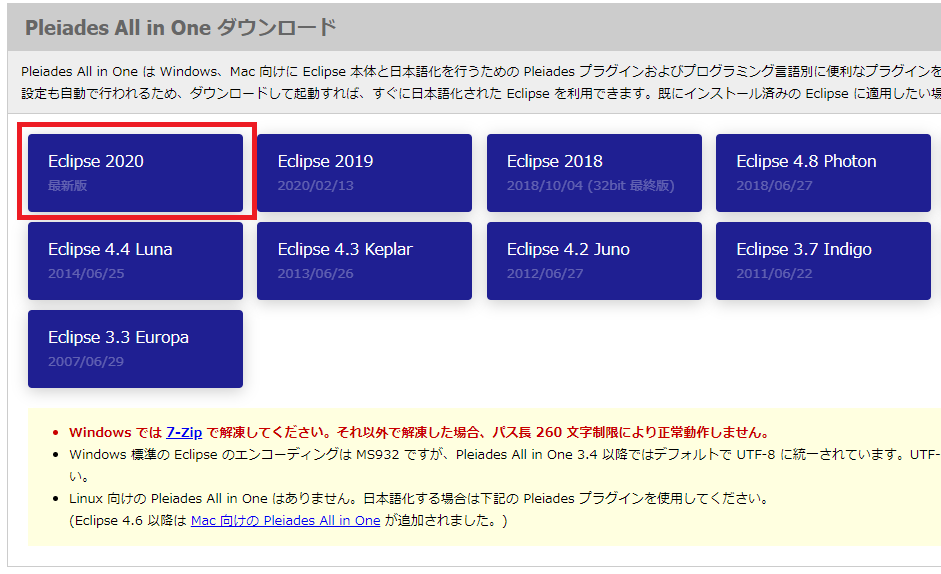
以下の赤枠(Windows 64bit/Full Edition/Java)の「Download」をクリックします。
※クリックするとダウンロードが開始されます。1.6GBほどサイズがありますので、しばらく時間がかかります。
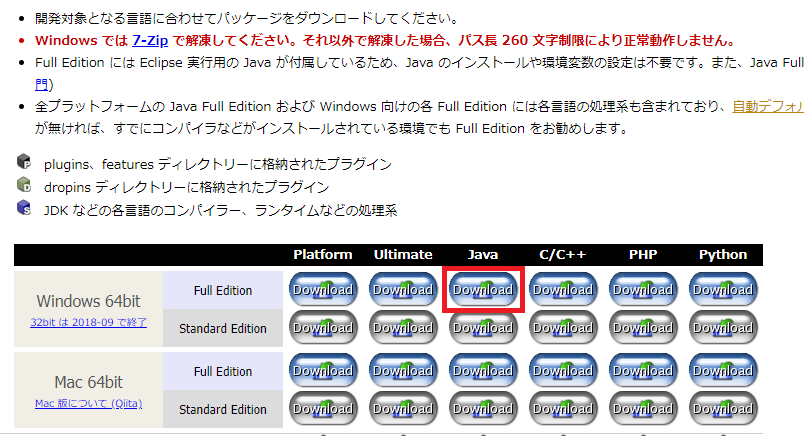
※上記でダウンロードしたzipファイルを解凍するために、7-Zip か WinRAR の解凍ソフトが必要となります。ここでは「7-Zip」をインストールする手順を紹介します。
https://sevenzip.osdn.jp/にアクセスします。
赤枠の「ダウンロード」をクリックします。
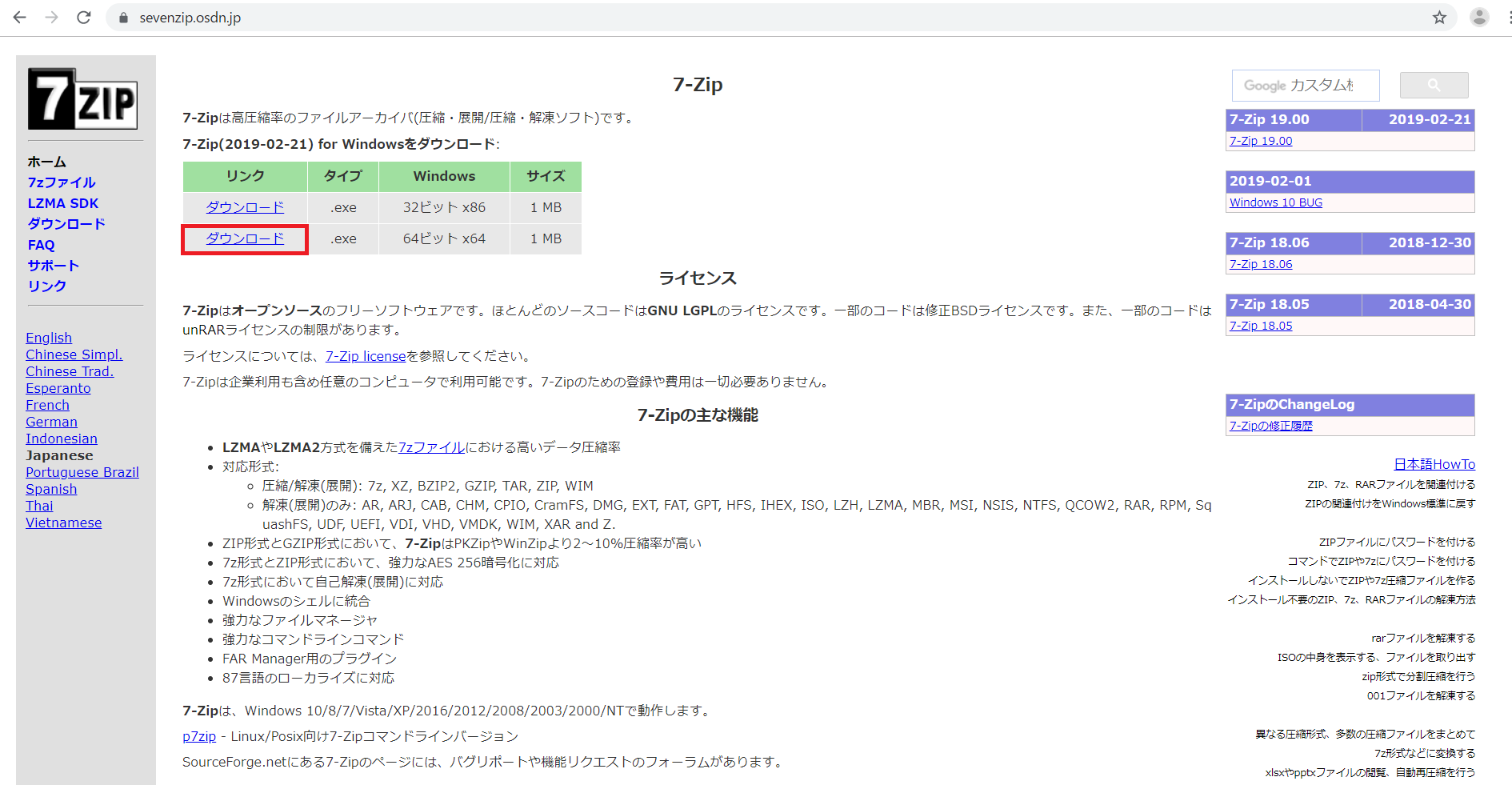
ダウンロードしたファイル「7z1900-x64.exe」を開きます。
※以下のようなダイアログが表示されたら、「はい」をクリックしてください。
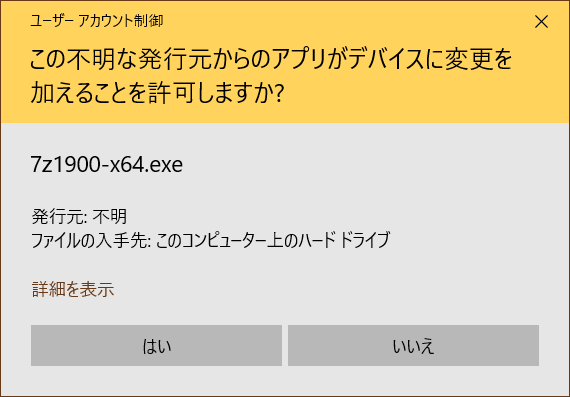
以下は、インストール先フォルダの選択ですが、ここでは「C:\Program Files\7-Zip\」としています。「Install」をクリックしてください。
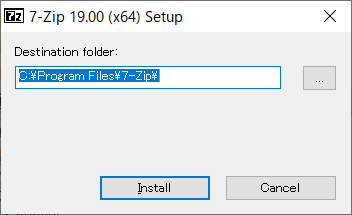
以下でインストール完了です。「Close」をクリックして終了します。
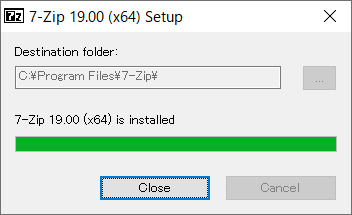
インストール
Pleiadesはダウンロードしたzipファイルを解凍するだけでインストールは完了します。
ダウンロードしたファイル「pleiades-2020-09-java-win-64bit-jre_20200920.zip」を右クリックし、「7-zip」→「展開」を選択します。
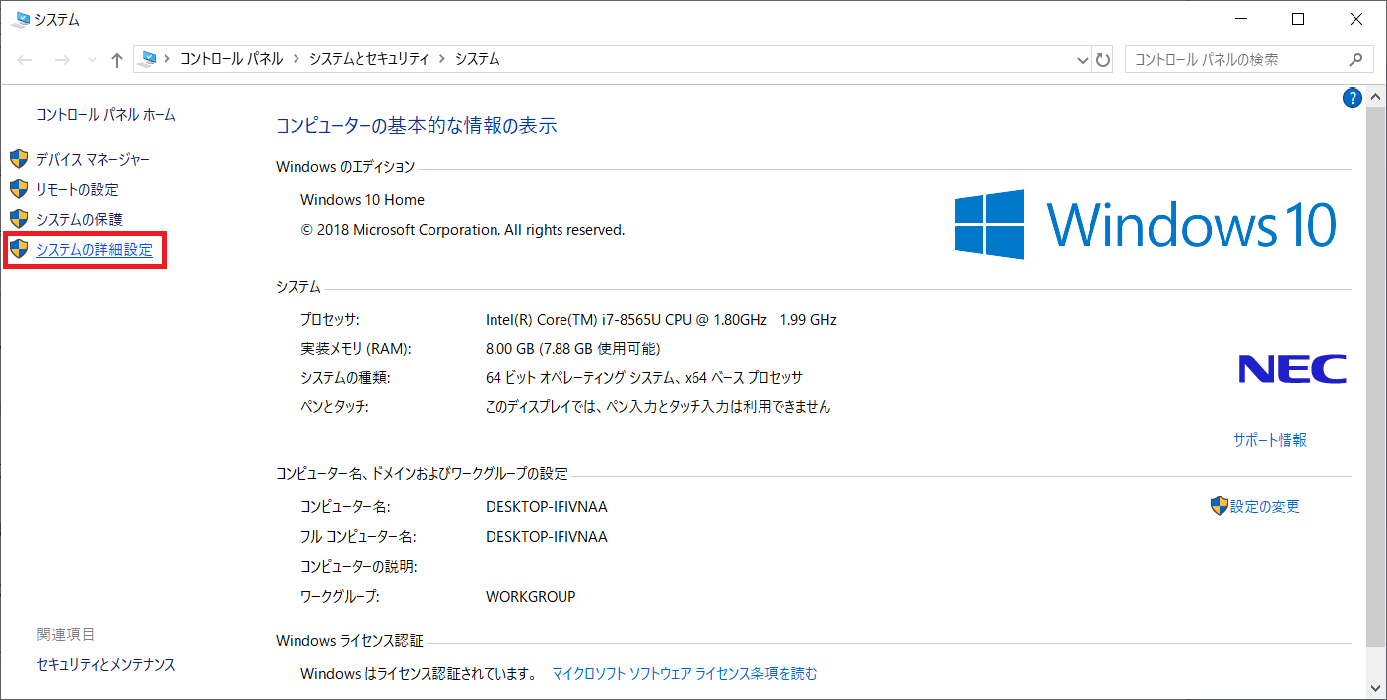 以下で展開先を指定します。「C:\」に変更し、その下のチェックボックスのチェックをはずして、「OK」をクリックします。
以下で展開先を指定します。「C:\」に変更し、その下のチェックボックスのチェックをはずして、「OK」をクリックします。
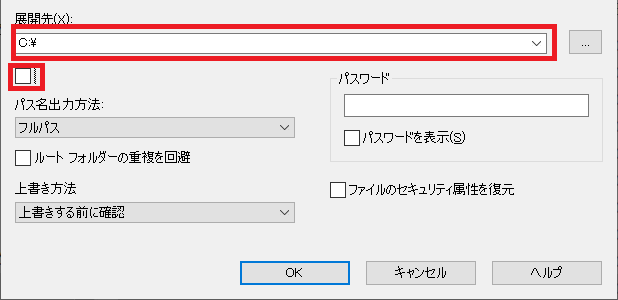
以下のように、「C:\pleiades」フォルダが作成されて完了です。
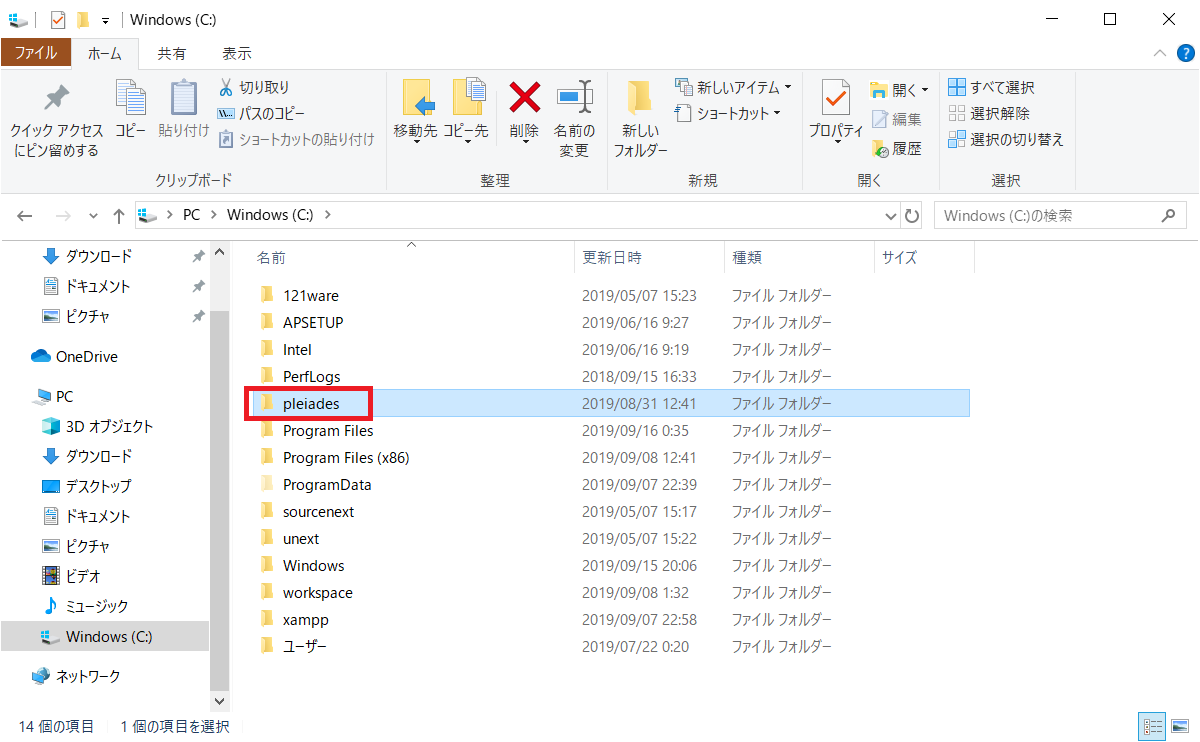
Pleiades(eclipse)の実行
「C:\pleiades\eclipse」の「eclipse.exe」を実行します。
※起動にはしばらく時間がかかります。
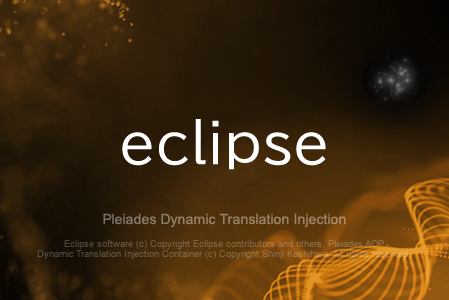
以下でワークスペースのフォルダを選択します。ワークスペースとは、今後作成するソースファイルなどのファイルを保存する作業用のフォルダを意味します。
ここでは「../workspace」のままとして、「起動」をクリックします。